5.11 曲面设计综合范例1——鼠标盖的设计
范例概述:
本范例介绍了鼠标盖的设计过程。通过练习本范例,读者可以掌握实体拉伸特征以及加厚片体、修剪片体、缝合、镜像曲线、通过网格曲面、缝合等特征命令的应用。所建的零件实体模型如图5.11.1所示。
Step1.新建文件,并命名为mouse_surface。
Step2.选择下拉菜单
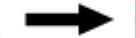
 命令,进入外观造型设计环境。
命令,进入外观造型设计环境。
Step3.创建图5.11.2所示的草图1。
(1)选择下拉菜单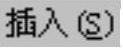
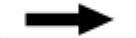
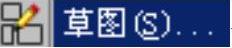 命令(或单击“草图”按钮
命令(或单击“草图”按钮 ),系统弹出“创建草图”对话框。
),系统弹出“创建草图”对话框。
(2)定义草图平面。在 区域的下拉列表中选择
区域的下拉列表中选择 选项;在
选项;在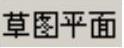 区域的
区域的 的下拉列表中选择
的下拉列表中选择 选项,然后选取XC-YC平面为草图平面,单击
选项,然后选取XC-YC平面为草图平面,单击 按钮(或鼠标中键)进入草图环境。
按钮(或鼠标中键)进入草图环境。
(3)创建图5.11.3所示的初步草图1。
①选择下拉菜单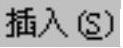
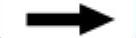
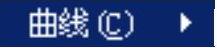
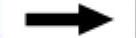
 命令,系统弹出“艺术样条”对话框。
命令,系统弹出“艺术样条”对话框。
②在“艺术样条”对话框的 区域中单击“通过点”按钮
区域中单击“通过点”按钮 。
。
③绘制初步的草图1,在“艺术样条”对话框中单击 按钮。
按钮。
说明:读者在绘制此艺术样条曲线前,可先绘制一个参考矩形,并添加尺寸,然后在此矩形框内绘制此艺术样条曲线。

图5.11.1 零件模型
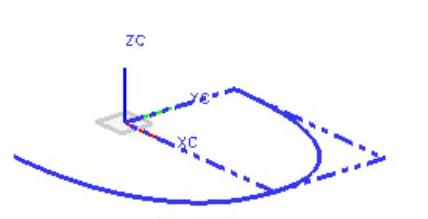
图5.11.2 草图1(建模环境)
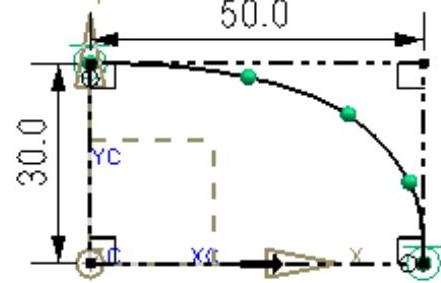
图5.11.3 初步草图1(草图环境)
(4)对初步草图1进行编辑。
①双击图5.11.3所示的初步草图1。
②选择下拉菜单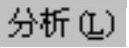
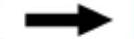
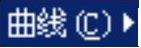
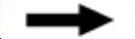
 命令,在图形区显示草图曲线的曲率梳。
命令,在图形区显示草图曲线的曲率梳。
③拖动草图曲线控制点,使其曲率梳呈现图5.11.4所示的光滑的形状,在“艺术样条”对话框中单击 按钮。
按钮。
(5)镜像曲线。
①选择下拉菜单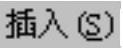
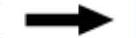

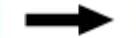
 命令,系统弹出“镜像曲线”对话框。
命令,系统弹出“镜像曲线”对话框。
②选取镜像中心线。在图形区选取XC轴为镜像中心线。
③定义镜像曲线。根据系统的提示,在图形区选取图5.11.3所示的曲线,单击 按钮(或单击中键)完成镜像曲线的创建,如图5.11.5所示。
按钮(或单击中键)完成镜像曲线的创建,如图5.11.5所示。
④选中草图曲线,选择下拉菜单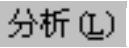
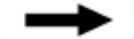

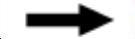
 命令(选择两次),取消曲率梳的显示。
命令(选择两次),取消曲率梳的显示。
(6)选择下拉菜单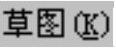
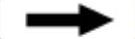
 命令,退出草图环境。
命令,退出草图环境。
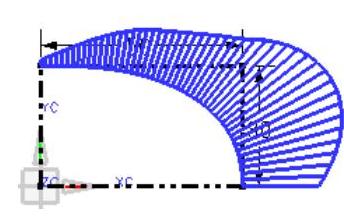
图5.11.4 草图1的曲率梳
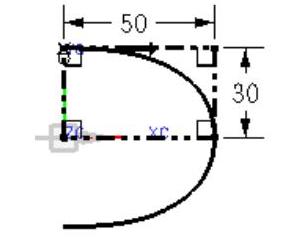
图5.11.5 草图1(草图环境)
Step4.创建图5.11.6所示的基准平面1。
(1)选择下拉菜单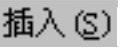


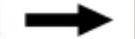
 命令,系统弹出“基准平面”对话框。
命令,系统弹出“基准平面”对话框。
(2)定义参考对象。在“基准平面”对话框的 区域的下拉列表中,选择
区域的下拉列表中,选择 选项,选取XC-ZC平面为参照平面。
选项,选取XC-ZC平面为参照平面。
(3)定义参数。在 区域的
区域的 文本框中输入值30.0,单击
文本框中输入值30.0,单击 按钮,完成基准平面1的创建,如图5.11.6所示。
按钮,完成基准平面1的创建,如图5.11.6所示。
Step5.创建图5.11.7所示的初步草图2。
(1)选择下拉菜单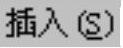
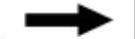
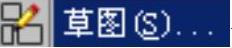 命令,系统弹出“创建草图”对话框。
命令,系统弹出“创建草图”对话框。
(2)定义草图平面。选取“基准平面1”为草图平面,单击 按钮。
按钮。
(3)创建图5.11.8所示的草图2。
①选择下拉菜单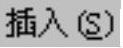
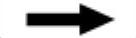
 命令,系统弹出“艺术样条”对话框。
命令,系统弹出“艺术样条”对话框。
②在“艺术样条”对话框中的 区域中单击“通过点”按钮
区域中单击“通过点”按钮 。
。
③绘制初步草图2,在“艺术样条”对话框中单击 按钮。
按钮。
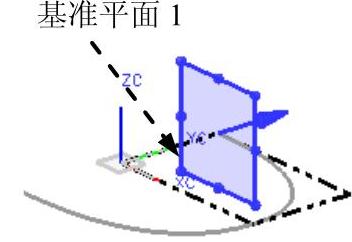
图5.11.6 基准平面1
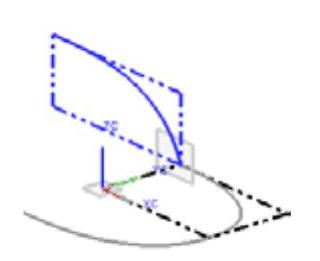
图5.11.7 草图2(建模环境)
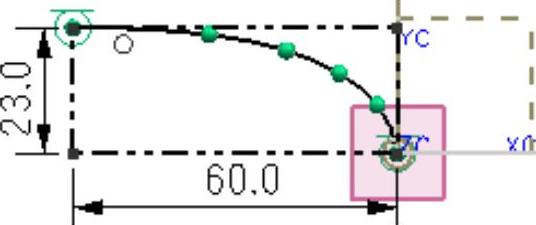
图5.11.8 初步草图2(草图环境)
(4)对初步草图2进行编辑。
①双击图5.11.8所示的初步草图2。
②选择下拉菜单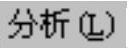

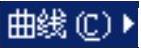
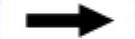
 命令,在图形区显示草图曲线的曲率梳。
命令,在图形区显示草图曲线的曲率梳。
③拖动草图曲线控制点,使其曲率梳呈现图5.11.9所示的光滑的形状,在“艺术样条”对话框中单击 按钮。
按钮。
④选中草图曲线,选择下拉菜单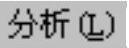
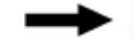

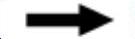
 命令(选择两次),取消曲率梳的显示。
命令(选择两次),取消曲率梳的显示。
(5)选择下拉菜单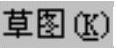
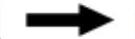
 命令,退出草图环境。
命令,退出草图环境。
Step6.创建图5.11.10所示的草图3。
(1)选择下拉菜单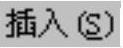
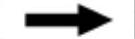
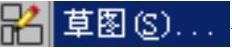 命令,系统弹出“创建草图”对话框。
命令,系统弹出“创建草图”对话框。
(2)定义草图平面。选取XC-ZC平面为草图平面,单击 按钮。
按钮。
(3)创建图5.11.11所示的初步草图3。参照Step5创建图5.11.11所示的初步草图3。
(4)对初步草图3进行编辑。
①双击图5.11.11所示的初步草图3。
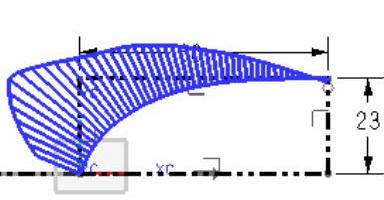
图5.11.9 草图2的曲率梳
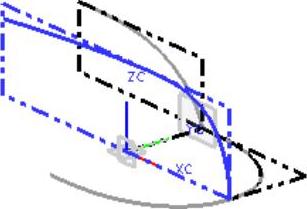
图5.11.10 草图3(建模环境)
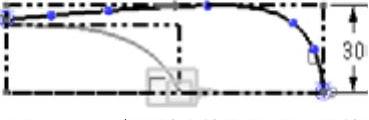
图5.11.11 初步草图3(草图环境)
②选择下拉菜单
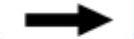
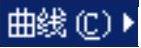
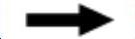
 命令,在图形区显示草图曲线的曲率梳。
命令,在图形区显示草图曲线的曲率梳。
③拖动草图曲线控制点,使其曲率梳呈现图5.11.12所示的光滑的形状。在“艺术样条”对话框中单击 按钮。
按钮。
④选择下拉菜单
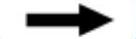
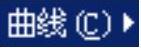
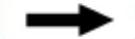
 命令,取消曲率梳的显示。
命令,取消曲率梳的显示。
Step7.创建图5.11.13所示的基准平面2。
(1)选择下拉菜单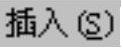
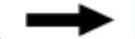

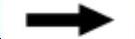
 命令,系统弹出“基准平面”对话框。
命令,系统弹出“基准平面”对话框。
(2)定义参考对象。在“基准平面”对话框中 区域的下拉列表中选择
区域的下拉列表中选择 选项,选取YC-ZC平面为参照平面。
选项,选取YC-ZC平面为参照平面。
(3)定义参数。在 区域的
区域的 文本框中输入值﹣60.0,单击
文本框中输入值﹣60.0,单击 按钮,完成基准平面2的创建。
按钮,完成基准平面2的创建。
Step8.创建图5.11.14所示的草图4。
(1)选取XC-ZC平面为草绘平面,创建图5.11.15所示的初步草图4。参照Step5创建图5.11.15所示的初步草图4。

图5.11.12 草图3的曲率梳
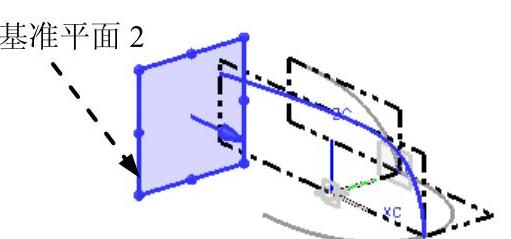
图5.11.13 基准平面2
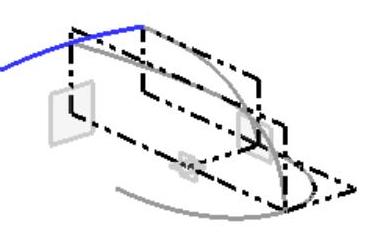
图5.11.14 草图4(建模环境)
(2)对初步草图4进行编辑。
①双击图5.11.15所示的初步草图4(初步草图4的两端点在草图2和草图3上)。
②选择下拉菜单
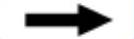

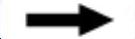
 命令,在图形区显示草图曲线的曲率梳。
命令,在图形区显示草图曲线的曲率梳。
③拖动草图曲线控制点,使其曲率梳呈现图5.11.16所示的光滑的形状(曲率梳的比例为645)。在“艺术样条”对话框中单击 按钮。
按钮。
④选中草图曲线,选择下拉菜单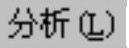
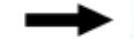
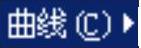
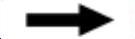
 命令,取消曲率梳的显示。
命令,取消曲率梳的显示。
(3)镜像曲线。
①选择下拉菜单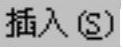
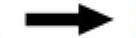

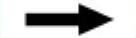
 命令,系统弹出“镜像曲线”对话框。
命令,系统弹出“镜像曲线”对话框。
②选取镜像中心线。在图形区选取YC轴为镜像中心线。
③定义镜像曲线。根据系统的提示,在图形区选取图5.11.15所示的曲线,单击 按钮(或单击中键)完成镜像曲线的创建,如图5.11.17所示。
按钮(或单击中键)完成镜像曲线的创建,如图5.11.17所示。
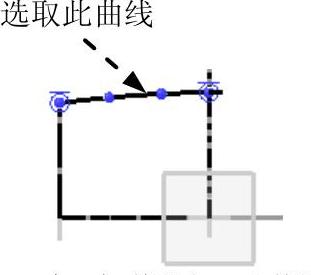
图5.11.15 初步草图4(草图环境)
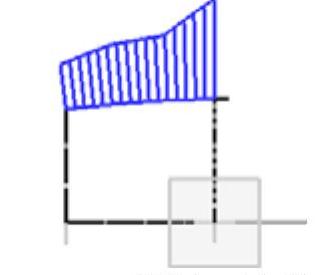
图5.11.16 草图4的曲率梳
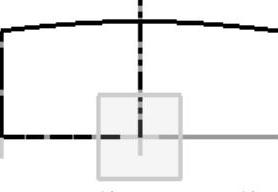
图5.11.17 草图4(草图环境)
(4)选择下拉菜单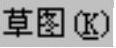
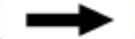
 命令,退出草图环境。
命令,退出草图环境。
Step9.镜像曲线。
(1)选择下拉菜单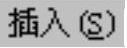
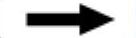

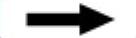
 命令(或在“曲线”工具栏中单击“镜像曲线”按钮
命令(或在“曲线”工具栏中单击“镜像曲线”按钮 ),系统弹出“镜像曲线”对话框。
),系统弹出“镜像曲线”对话框。
(2)定义镜像曲线。在图形区选取图5.11.18所示的曲线,单击中键确认,此时“镜像曲线”对话框中的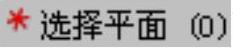 下拉列表被激活。
下拉列表被激活。
(3)选取镜像中心平面。在“镜像曲线”对话框的 下拉列表中选择
下拉列表中选择 选项,在图形区选取XC-ZC平面为镜像平面。单击
选项,在图形区选取XC-ZC平面为镜像平面。单击 按钮(或单击中键)完成镜像曲线的创建。
按钮(或单击中键)完成镜像曲线的创建。
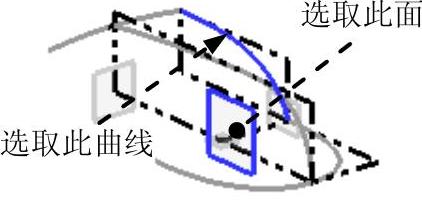
图5.11.18 选取变换对象
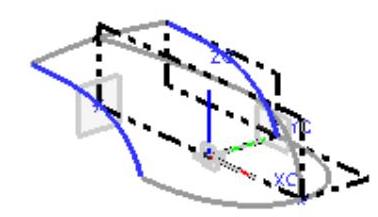
图5.11.19 镜像曲线
Step10.创建图5.11.20b所示的曲面。
(1)选择下拉菜单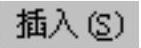
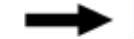

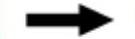
 命令,系统弹出“通过曲线网格”对话框。
命令,系统弹出“通过曲线网格”对话框。
(2)依次选取图5.11.20a所示的曲线1、曲线2和曲线3为主线串,并分别单击中键确认,再次单击中键后选取曲线4和曲线5为交叉线串,并分别单击中键确认。
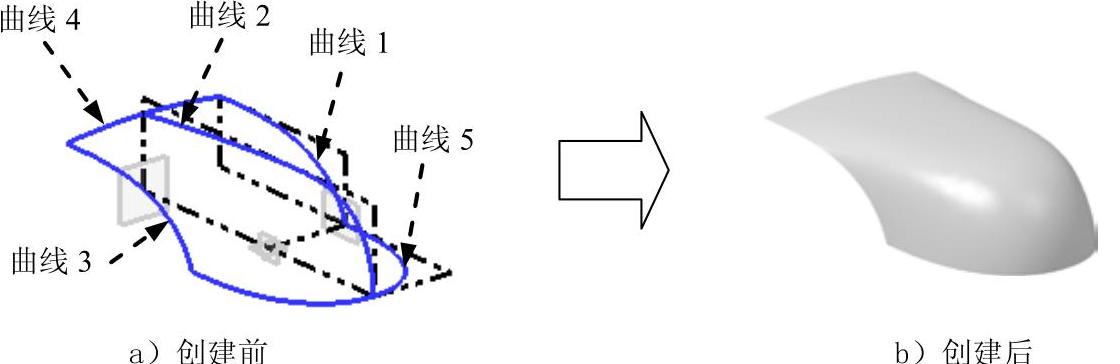
图5.11.20 创建曲面
(3)在“通过曲线网格”对话框中单击 按钮,完成曲面的创建。
按钮,完成曲面的创建。
Step11.创建图5.11.21所示的草图5。
(1)选取基准平面1为草绘平面,创建图5.11.22所示的初步草图5。参照Step5创建图5.11.22所示的初步草图5。
(2)对初步草图5进行编辑。
①双击图5.11.22所示的初步草图5。
②选择下拉菜单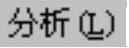
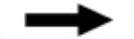
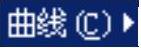
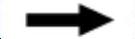
 命令,在图形区显示草图曲线的曲率梳(曲率梳的比例为645)。
命令,在图形区显示草图曲线的曲率梳(曲率梳的比例为645)。
③拖动草图曲线控制点,使其曲率梳呈现图5.11.23所示的光滑的形状。在“艺术样条”对话框中单击 按钮。
按钮。
④选中草图曲线,选择下拉菜单
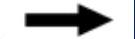
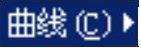
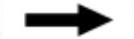
 命令(选择两次),取消曲率梳的显示。
命令(选择两次),取消曲率梳的显示。
(3)选择下拉菜单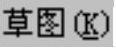
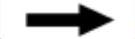
 命令,退出草图环境。
命令,退出草图环境。
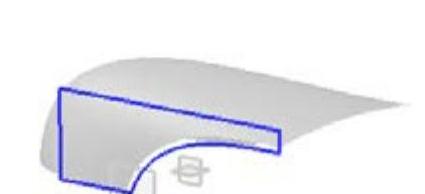
图5.11.21 草图5(建模环境)
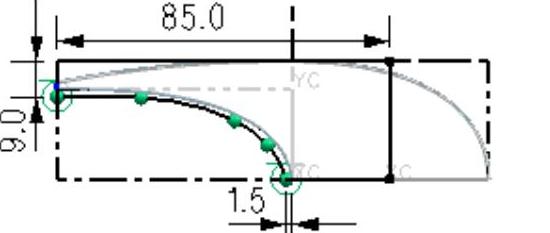
图5.11.22 初步草图5(草图环境)
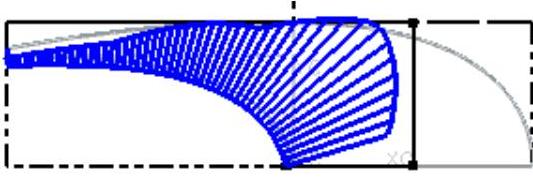
图5.11.23 草图5的曲率梳
Step12.添加图5.11.24所示的有界平面。
(1)选择下拉菜单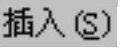
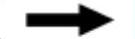
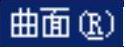
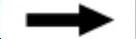
 命令,系统弹出“有界平面”对话框。
命令,系统弹出“有界平面”对话框。
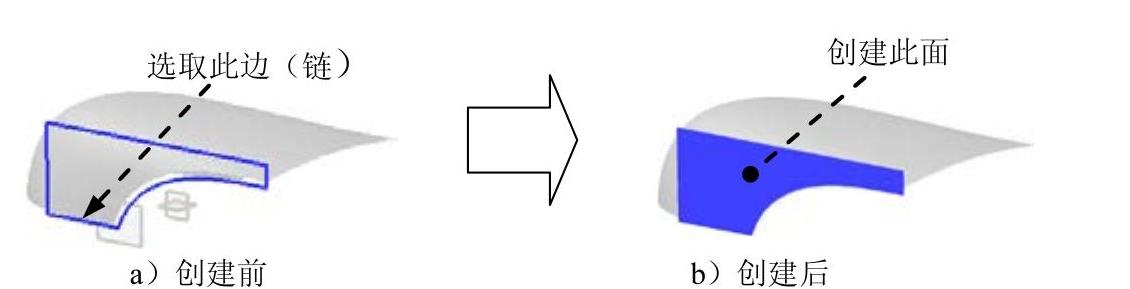
图5.11.24 创建有界平面
(2)定义有界面平面的曲线。在图形区选取图5.11.24a所示的曲线。
(3)单击 按钮(或者单击中键),完成有界平面的创建。
按钮(或者单击中键),完成有界平面的创建。
Step13.添加图5.11.25所示的镜像体特征。
(1)选择下拉菜单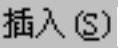
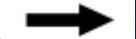

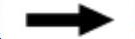
 命令,系统弹出“镜像体”对话框。
命令,系统弹出“镜像体”对话框。
(2)定义镜像对象。选取要镜像的体(图5.11.25a),单击中键确认。
(3)定义镜像基准面。选取XC-ZC平面为镜像平面,单击 按钮,完成镜像体的创建。
按钮,完成镜像体的创建。
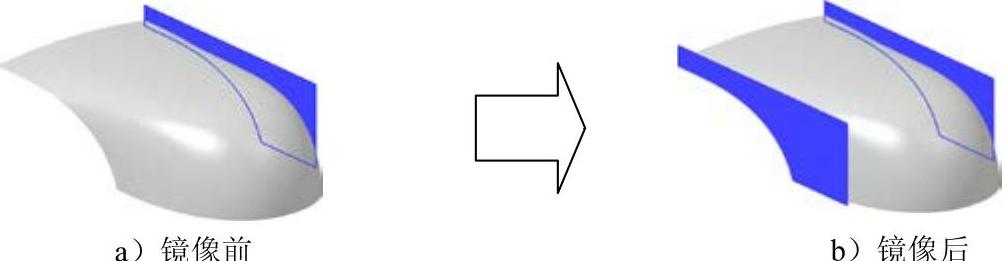
图5.11.25 镜像体
Step14.添加修剪特征1,如图5.11.26所示。

图5.11.26 修剪特征1
(1)选择下拉菜单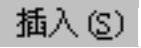

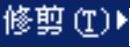
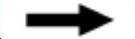
 命令,系统弹出“修剪的片体”对话框。
命令,系统弹出“修剪的片体”对话框。
(2)在“修剪的片体”对话框的 区域中选择
区域中选择 单选项。
单选项。
(3)在图形区选取需要修剪的片体,如图5.11.27所示。选取图5.11.28所示的曲面为修剪对象。
(4)在“修剪的片体”对话框中单击 按钮,完成曲面的修剪。
按钮,完成曲面的修剪。

图5.11.27 修剪曲面
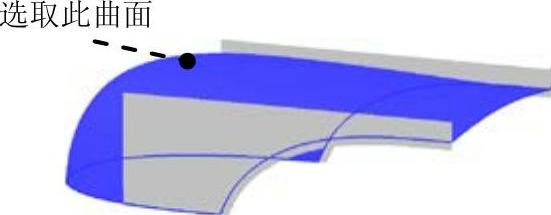
图5.11.28 修剪边界
Step15.添加修剪特征2。
(1)选择下拉菜单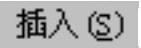
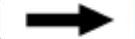

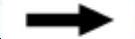
 命令,系统弹出“修剪的片体”对话框。
命令,系统弹出“修剪的片体”对话框。
(2)在“修剪的片体”对话框的 区域中选择
区域中选择 单选项。
单选项。
(3)在图形区选取需要修剪的片体,如图5.11.29所示。选取图5.11.30所示的曲面作为修剪对象。
(4)在“修剪的片体”对话框中单击 按钮,完成曲面的修剪。
按钮,完成曲面的修剪。
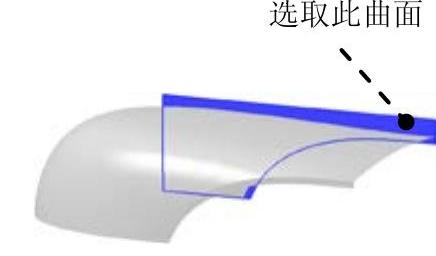
图5.11.29 修剪特征2
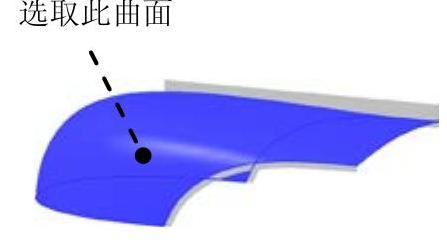
图5.11.30 修剪边界
Step16.曲面缝合。
(1)选择下拉菜单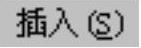
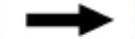
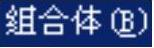
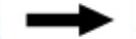
 命令,系统弹出“缝合”对话框。
命令,系统弹出“缝合”对话框。
(2)定义目标片体和工具片体。在图形区选取图5.11.31所示的曲面为目标片体,然后选取图5.11.32所示的曲面为工具片体。单击 按钮(或者单击中键)完成曲面的缝合操作。
按钮(或者单击中键)完成曲面的缝合操作。
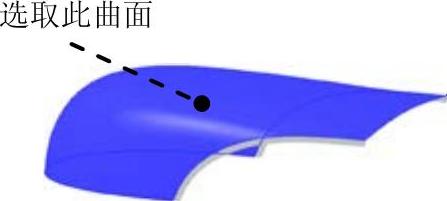
图5.11.31 目标片体
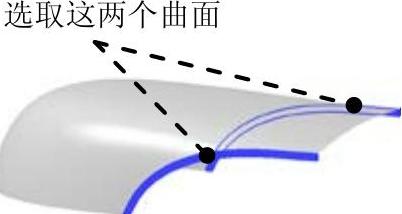
图5.11.32 工具片体
Step17.将曲面加厚,如图5.11.33所示。
(1)选择下拉菜单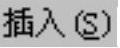
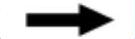

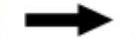
 命令时,系统弹出“加厚”对话框。
命令时,系统弹出“加厚”对话框。
(2)在图形区选取图5.11.34所示的曲面为加厚对象。
(3)在“加厚”对话框中的 文本框中输入值1.5,然后单击
文本框中输入值1.5,然后单击 按钮,单击
按钮,单击 按钮,完成曲面加厚操作。
按钮,完成曲面加厚操作。
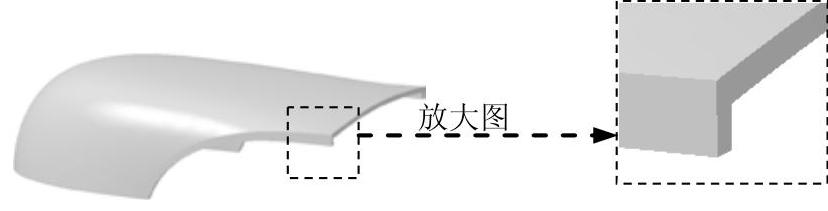
图5.11.33 曲面加厚
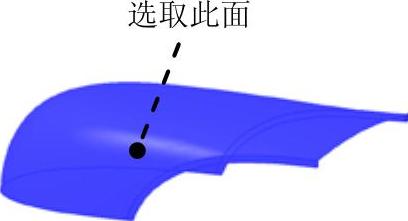
图5.11.34 选取曲面
Step18.创建图5.11.35所示的拉伸特征1。
(1)选择下拉菜单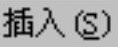
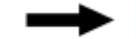

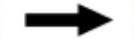
 命令,系统弹出“拉伸”对话框。
命令,系统弹出“拉伸”对话框。
(2)绘制截面草图。设置XC-YC平面为草图平面,接受系统默认的方向;绘制图5.11.36所示的截面草图。
(3)定义拉伸属性。确定拉伸“开始”值为0.0,“结束”值为40.0,在 区域的
区域的 下拉列表中选择
下拉列表中选择 选项,然后选取Step17中加厚的对象。
选项,然后选取Step17中加厚的对象。
(4)单击“拉伸”对话框中的 按钮,完成拉伸特征1的创建。
按钮,完成拉伸特征1的创建。

图5.11.35 拉伸特征1
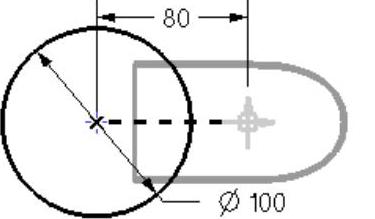
图5.11.36 拉伸截面草图
Step19.创建图5.11.37所示的拉伸特征2。
(1)选择命令。选择下拉菜单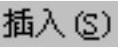
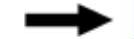

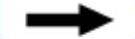
 命令,系统弹出“拉伸”对话框。
命令,系统弹出“拉伸”对话框。
(2)绘制截面草图。设置XC-ZC平面为草图平面,接受系统默认的方向,绘制图5.11.38所示的截面草图。
(3)定义拉伸方向。拉伸方向采用系统默认的矢量方向。
(4)确定拉伸起始值和结束值。在“拉伸”对话框 区域的
区域的 下拉列表中选择
下拉列表中选择 选项,在
选项,在 下拉列表中选择
下拉列表中选择 选项。
选项。
(5)进行布尔操作。在 区域的
区域的 下拉列表中选择
下拉列表中选择 选项,然后选取5.11.35所示的拉伸特征1。
选项,然后选取5.11.35所示的拉伸特征1。
(6)单击“拉伸”对话框中的 按钮,完成拉伸特征2的创建。
按钮,完成拉伸特征2的创建。

图5.11.37 拉伸特征2
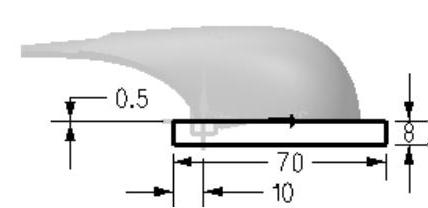
图5.11.38 拉伸截面草图
Step20.隐藏曲面。选取图5.11.39a所示的曲面,右击鼠标,在弹出的快捷菜单中选择“隐藏”命令,按照相同的方法将草图隐藏,完成后的效果如图5.11.39b所示。
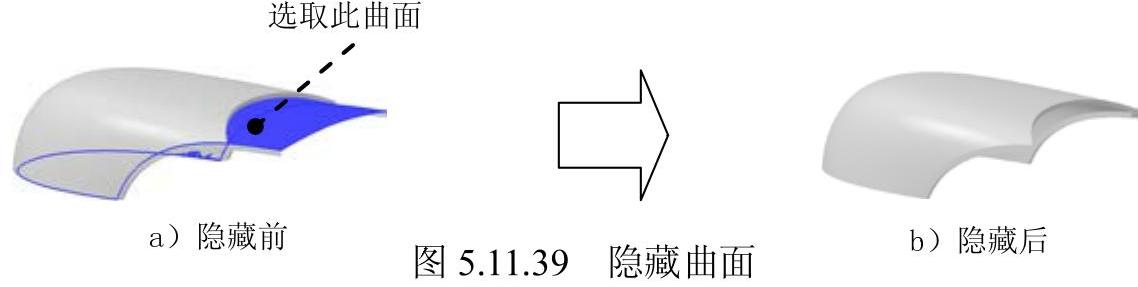
图5.11.39 隐藏曲面
Step21.添加图5.11.40所示的边倒圆特征1。
(1)选择下拉菜单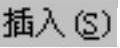
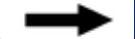

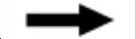
 命令,系统弹出“边倒圆”对话框。
命令,系统弹出“边倒圆”对话框。
(2)选取边倒圆参照边。选取图5.11.40a所示的四条边线,在弹出的动态文本框中输入圆角半径值2.0。
(3)单击“边倒圆”对话框的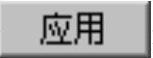 按钮,完成边倒圆特征1的创建。
按钮,完成边倒圆特征1的创建。

图5.11.40 边倒圆特征1
Step22.添加边倒圆特征2。操作步骤参照Step21,选取图5.11.41a所示的两条边线,圆角半径为1.0。

图5.11.41 边倒圆特征2
Step23.添加边倒圆特征3。选取图5.11.42a所示的边线,圆角半径为0.5。

图5.11.42 边倒圆特征3
Step24.保存零件模型。选择下拉菜单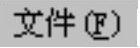
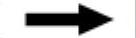
 命令,即可保存零件模型。
命令,即可保存零件模型。
